Уживање у чистом Андроид искуству на било ком телефону
Гуглови Пиксел уређаји су познати по свом чистом Андроид оперативном систему, али то не значи да је тај доживљај резервисан само за њихове кориснике. Заправо, могуће је и на било ком другом телефону добити готово идентичан осећај.
Да бисте то постигли, потребно је инсталирати одређени покретач система и неколико додатних апликација које ће вам омогућити да искусите тај ванила Андроид изглед и осећај. Цео процес је прилично једноставан и не захтева никакво посебно техничко знање. Ако се питате како то урадити без рутовања уређаја, наставите са читањем.
Изаберите најбољи Андроид покретач
Иако Гугл има свој Пиксел покретач, он је доступан искључиво за Пиксел телефоне. Међутим, разни програмери трећих страна креирали су покретаче који су чак и бољи од Гугловог, нудећи вам исто искуство са чистим Андроидом, али уз додатне функционалности. За почетак, препоручујемо да преузмете Action Launcher: Pixel Edition.
Након инсталирања, поставите га као подразумевани покретач. То можете учинити тако што ћете додирнути Почетна > Запамти мој избор > Action Launcher: Pixel Edition. Алтернативно, можете отићи у Подешавања > Апликације > Подразумеване апликације > Почетна апликација и тамо променити подешавања.
Наведени менији могу се мало разликовати зависно од модела Андроид телефона који користите, али су генерално прилично слични. Ако не можете да пронађете тражене опције, користите траку за претрагу у подешавањима и потражите „покретач“ или „дом“.
Action Launcher: Pixel Edition визуелно је веома сличан подразумеваном Пиксел покретачу. Има Гугл траку за претрагу на дну, датум на врху екрана и стандардне иконе. Превлачењем прстом нагоре од дна екрана приступате фиоци апликација.
Активирање Гугл фида за аутентичан Андроид доживљај
У класичном Андроиду, приступ Гугл фиду добијате превлачењем удесно на почетном екрану. Код Action Launcher-a: Pixel Edition, на тај начин добијате листу апликација. Ипак, можете додати Гугл фид тако што ћете отићи у Подешавања покретача акција > Гугл Дискавери фид (Бета).
Ово ће вас одвести до резултата Гугл претраге, а први линк у резултатима требало би да буде додатак за Action Launcher. Кликните на њега, преузмите додатак (АПК датотеку) и инсталирајте га на свој Андроид телефон. Након тога, Гугл фид ће бити доступан у оквиру Action Launcher-а.
Додатак би требало да се покрене аутоматски након инсталације, али ако дође до проблема, поново покрените телефон. Ако након превлачења удесно видите Гугл претрагу уместо Гугл фида, кликните на икону Гугла у горњем левом углу екрана да бисте приступили Гугл фиду.
Преузмите Гугл иконе, теме и стил
Изглед икона је важан део Андроид покретача. Иако Action Launcher: Pixel Edition нуди одличан сет икона, можете их додатно унапредити користећи неки од пакета икона, попут Pixel Icon Pack или Material You Dynamic Icon Pack. Оба су компатибилна са Action Launcher-ом и нуде два различита стила икона који су доступни на Пиксел телефонима: Plain и Material You.
Након преузимања и инсталирања било ког пакета икона (или неког другог са Гугл Плај продавнице), идите у Подешавања покретача акција > Иконе > Пакет икона и изаберите жељени пакет.
Опције прилагођавања икона се ту не завршавају – Action Launcher нуди још много тога. На пример, можете укључити значке за непрочитане нотификације, подесити облик свих икона и још много тога.
Промена изгледа Андроид траке за нотификације
Action Launcher: Pixel Edition је један од најбољих Андроид покретача које можете преузети, али неће променити изглед ваше траке за нотификације. Једна од најбољих апликација за ту сврху је Power Shade.
Инсталирајте је и прођите кроз кораке за доделу потребних дозвола. Андроид захтева неколико дозвола да би Power Shade могао да функционише. На неким верзијама Андроида, можда ћете морати да доделите дозволе за Power Shade за сваку апликацију са којом желите да комуницирате. Процес подешавања може бити мало компликован, али ако желите аутентично Андроид искуство, вреди се потрудити.
Подразумевана боја Power Shade-а можда се неће уклапати у тему вашег уређаја. Међутим, можете је променити, јер је ово једна од најбољих апликација за прилагођавање траке за нотификације.
Идите на Power Shade > Боје > Боја позадине и унесите хексадецимални код боје по вашем избору. На пример, стари плави хексадецимални код за Андроид био је #4885ЕД. Хексадецималне кодове боја можете наћи на интернету.
Набавите позадине попут Гуглових и Пикселових
Action Launcher: Pixel Edition је одличан, али му недостају Гугл или Пиксел позадине за потпуну трансформацију. Ту можете искористити две апликације: Wallpapers (од Гугла) и Pix Wallpapers. Обе нуде сличну колекцију позадина као на Пиксел телефонима.
Поред тога, најбољи чисти Андроид телефони нуде и живе позадине. Ако сте заинтересовани за њих, апликација која је најближа Пиксел живим позадинама је Doodle: Live Wallpapers. То је апликација отвореног кода, која је потпуно бесплатна за коришћење.
Преузмите основне Гугл Андроид апликације
Након подешавања персонализације, потребно је да преузмете апликације које је направио Гугл. Нису све доступне на Плај продавници, тако да ћете можда неке морати да инсталирате ручно, путем АПК датотека. Уверите се да користите поуздане веб странице за преузимање АПК датотека.
Гугл дозвољава телефонима који нису Пиксел да инсталирају апликацију Телефон од Гугла. Такође би требало да инсталирате основну апликацију Гугл Контакти. Ово ће вам омогућити да направите резервну копију и синхронизујете контакте са свим Гугл сервисима. Апликација Поруке од Гугла је доступна свим телефонима на Плај продавници, и одлична је за слање СМС порука.
Стандардна Гугл Андроид тастатура, Gboard, је доступна на свим телефонима. Вероватно је и најбоља апликација за тастатуру доступна на тржишту. Ако је још не користите, испробајте је.
Преузмите Гугл Камера апликацију за било који Андроид телефон
Новији Пиксел телефони су познати по изузетним резултатима у ноћном фотографисању. За то је у великој мери заслужна подразумевана Гугл Камера апликација, која је дизајнирана да извуче максимум из могућности камере телефона.
Као и друге Гуглове апликације, можете преузети Гугл Камера апликацију и на телефонима који нису Пиксел преко Плај продавнице. Међутим, за исте перформансе као на Пиксел уређајима, потребно је мало додатног рада.
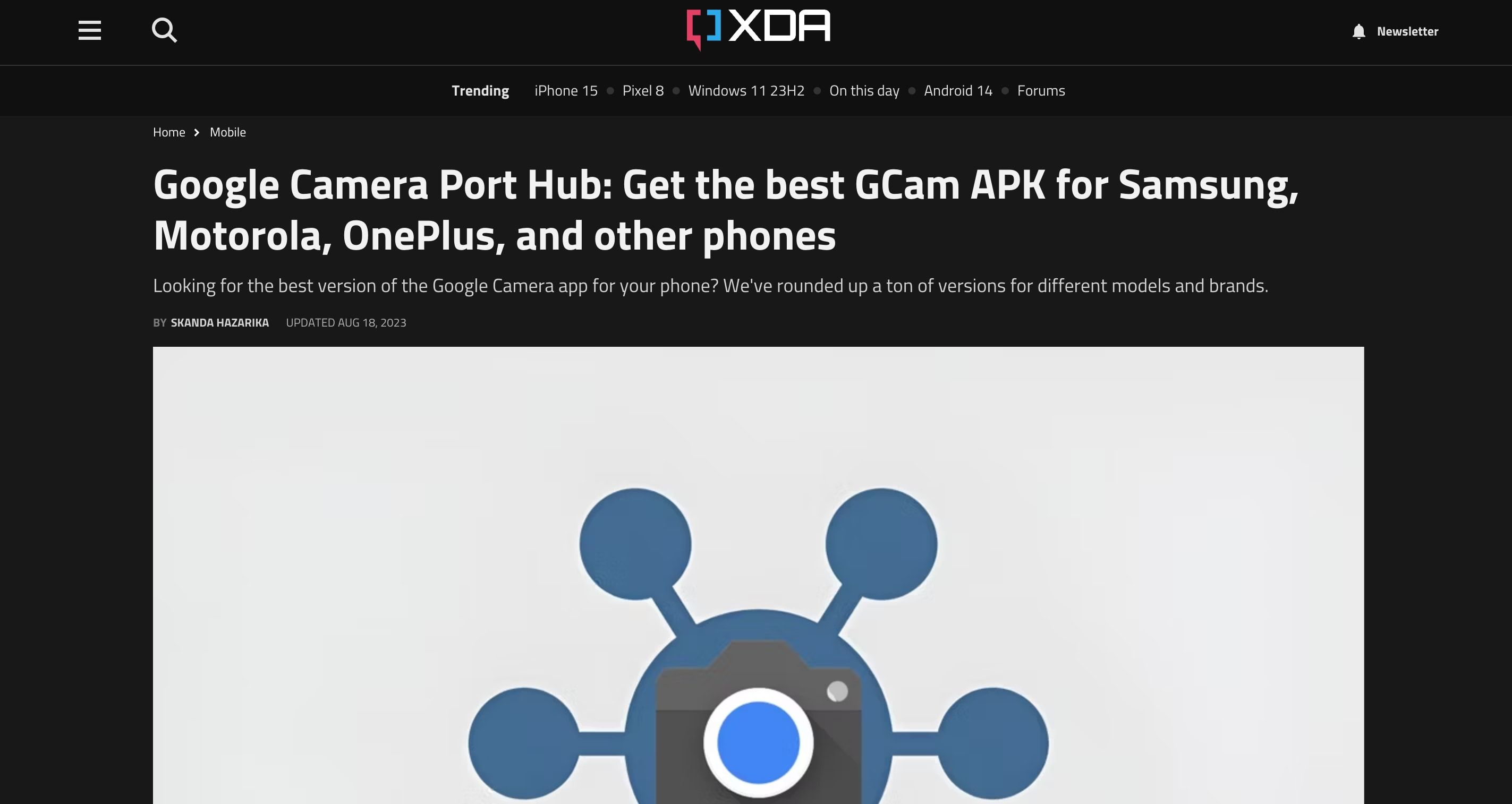
Најбоље решење је додатак који се зове GCam Mod. Проверите Порт Хуб за Гугл камеру на XDA форуму. Тамо програмери модификују апликацију GCam како би радила и на другим телефонима. Мораћете да преузмете одговарајући GCam Mod за свој телефон, након што пронађете га на форуму. Чак и тада, можда неке карактеристике неће бити доступне.
Генерално, препоручљиво је да користите подразумевану апликацију за камеру коју сте добили уз телефон. Произвођачи су је већ оптимизовали за ваш уређај. Ипак, ако желите потпуно Гугл искуство, Порт Хуб је место где можете потражити помоћ.
Заборавите на замене закључаног екрана
Action Launcher и Power Shade не могу да промене закључани екран. Време замене закључаних екрана је прошло. Андроид сада има строга ограничења у погледу тога шта апликације за закључавање екрана могу да раде, јер се скенери отиска прста и препознавање лица сада често користе.
Иако још увек постоје неке апликације за замену закључаног екрана, попут Ava Lockscreen, наша тестирања су показала да се телефон враћа на оригинални закључани екран након кратког периода употребе. Према коментарима корисника, то је уобичајен проблем на већини телефона који имају своје корисничке интерфејсе, попут Самсунга, Сјаомија, Хуавеја и других.
Због тога је најбоље да у системским подешавањима ручно промените оно што можете у вези са закључаним екраном. Можда неће бити пуно тога за промену, али док позадина и апликације изгледају као на стандардном Андроиду, то је корак у правом смеру.
Да ли је стандардни Андроид бољи?
Пратећи ове кораке, можете добити готово исто Андроид искуство уз пар инсталираних апликација, без рутовања уређаја. Иако постоји неколико мањих одступања, цео доживљај је готово једнак оном на Пиксел телефону. У неким аспектима, можда је чак и бољи, јер су Action Launcher и Power Shade прилагодљивији од Пиксел покретача и траке за нотификације.
Међутим, треба имати на уму да ће ове промене само имитирати Пиксел телефон. Ако желите потпун Пиксел доживљај на телефону који није Пиксел, можда би требало да размотрите ризичнију опцију инсталирања Пиксел Експириенс РОМ-а.